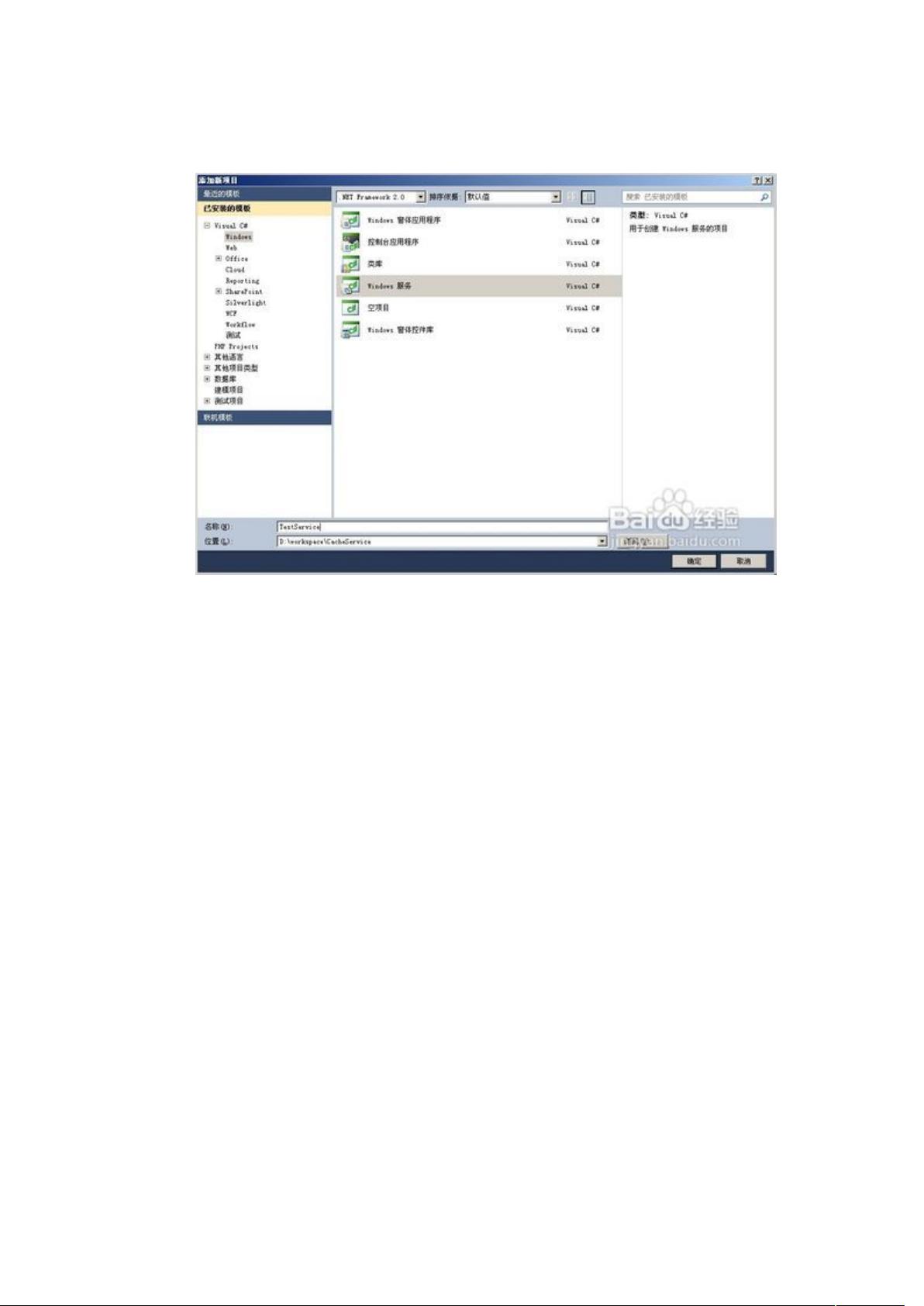Visual Studio 创建与管理Windows服务教程
需积分: 4 68 浏览量
更新于2024-09-12
收藏 216KB DOC 举报
"这篇资源提供了一个简单的Windows服务的创建教程,使用Visual Studio 2010作为开发工具,通过编写C#代码实现服务的启动、停止、暂停和恢复功能,并结合System.Timers.Timer类定时执行任务,例如每10秒向文件写入内容。"
在Windows操作系统中,服务是一种在后台运行的应用程序,它不依赖于用户界面,可以用于执行特定的任务,如数据备份、监控系统状态等。本教程主要涉及如何创建和管理一个简单的Windows服务。
首先,我们创建一个新的Windows服务项目。在Visual Studio 2010中,选择"文件" -> "新建" -> "项目",然后在项目模板中找到并选择"Windows服务",给服务命名(例如"TestService")后点击"确定"。
接下来,进入代码视图,可以看到自动生成的服务基类`Service1`,继承自`System.ServiceProcess.ServiceBase`。这个类包含了四个关键的方法:
1. `OnStart(string[] args)`:当服务被启动时调用,可以在这里初始化服务的运行逻辑。在示例中,它调用了`StartDoSomething()`方法。
2. `OnStop()`:当服务被停止时调用,用于清理资源或执行停止操作。
3. `OnPause()` 和 `OnContinue()`:分别在服务被暂停和恢复时调用,可以用于控制服务的状态。
4. `OnShutdown()`:当系统即将关闭时调用,用于执行必要的清理工作。
`StartDoSomething()`方法中,创建了一个`System.Timers.Timer`对象,设置其间隔时间为10秒,并将其与`WriteSomething`事件处理器关联。这个定时器会在每次间隔时间到达时触发事件,执行写入文件的操作。
`WriteSomething`方法展示了如何在服务中进行文件操作,创建了一个`FileStream`实例,用于打开或创建文件"D:/1.txt",并在文件中写入内容。需要注意的是,所有可能抛出异常的代码块都应该包含在`try-catch`块中,以确保服务在遇到错误时能够正确处理,而不是导致服务崩溃。
总结来说,这个Windows服务实例涵盖了基本的服务生命周期管理和定时任务执行,是学习和理解Windows服务开发的一个良好起点。开发者可以根据实际需求修改`WriteSomething`方法中的逻辑,实现更复杂的服务功能。同时,为了部署和控制服务,还需要使用安装向导或命令行工具(如InstallUtil.exe),将服务安装到系统服务列表中并设置相应的启动类型。
2012-07-29 上传
2010-11-24 上传
2018-01-12 上传
2019-03-16 上传
2011-03-16 上传
2022-06-20 上传
2008-07-12 上传
2008-12-21 上传
2012-12-29 上传
abcd25322
- 粉丝: 1
- 资源: 2
最新资源
- 探索数据转换实验平台在设备装置中的应用
- 使用git-log-to-tikz.py将Git日志转换为TIKZ图形
- 小栗子源码2.9.3版本发布
- 使用Tinder-Hack-Client实现Tinder API交互
- Android Studio新模板:个性化Material Design导航抽屉
- React API分页模块:数据获取与页面管理
- C语言实现顺序表的动态分配方法
- 光催化分解水产氢固溶体催化剂制备技术揭秘
- VS2013环境下tinyxml库的32位与64位编译指南
- 网易云歌词情感分析系统实现与架构
- React应用展示GitHub用户详细信息及项目分析
- LayUI2.1.6帮助文档API功能详解
- 全栈开发实现的chatgpt应用可打包小程序/H5/App
- C++实现顺序表的动态内存分配技术
- Java制作水果格斗游戏:策略与随机性的结合
- 基于若依框架的后台管理系统开发实例解析